Hoe Auto-Complete te configureren en te gebruiken met Vim
wanneer u een teksteditor voor het werk gebruikt, kan het uw grootste zorg zijn dat u elk woord zelf moet typen, vooral wanneer u veel taken in behandeling hebt. Als u altijd probeert om oplossingen te vinden voor het maken van vervelende taken gemakkelijker, auto-complete is een van die functies die uw werkproces efficiënter kan maken. De auto-complete functie van Vim geeft je suggesties op basis van de context, en je kunt het meest geschikte woord uit de suggesties kiezen zonder het zelf te hoeven typen. In dit artikel wordt uitgelegd hoe u de functie vim auto-complete in Ubuntu 20.04 kunt configureren en gebruiken.
- Auto-Complete configureren en gebruiken met Vim
- hoe Automatisch aanvullen in tekstbestanden te configureren en te gebruiken met Vim
- hoe te configureren en Auto-completeren in JavaScript syntaxis met Vim
- hoe te configureren en te gebruiken Auto-completeren in Html-Code met Vim
- hoe Automatisch aanvullen in CSS-syntaxis met Vim te configureren en te gebruiken
- Hoe kan ik Auto-completeren in PHP-Code met VIM configureren en gebruiken?
- conclusie
Auto-Complete configureren en gebruiken met Vim
maak eerst een dummy-bestand om te gebruiken voor het oefenen van de vijf onderstaande methoden. Voer hiervoor de volgende stappen uit:
- typ het volgende commando in uw terminal en druk vervolgens op de Enter-toets:
Vim DummyFile.txt
Vervang de term “DummyFile” door de naam van het bestand dat u wilt maken. U kunt de extensie ook aanpassen aan uw vereisten, hoewel dit bestand alleen voldoende is voor alle methoden die in dit artikel worden besproken. Dit commando wordt ook getoond in de volgende afbeelding:
- nadat dit commando is uitgevoerd, verschijnt er een leeg tekstbestand op uw scherm.
hoe Automatisch aanvullen in tekstbestanden te configureren en te gebruiken met Vim
De functie Automatisch aanvullen is standaard geconfigureerd voor Vim-tekstbestanden. Daarom hoeft u alleen maar te leren hoe u deze functie kunt gebruiken. Als u auto-complete met Vim wilt configureren en gebruiken, voert u de volgende stappen uit:
- druk op Esc+ i om invoegen in te voeren typ willekeurige tekst in het dummy-bestand dat u in de vorige stap hebt gemaakt. In dit geval heb ik twee regels geschreven, evenals de letter c, zoals gemarkeerd in de afbeelding hieronder:

- om de functie Automatisch aanvullen voor dit woord te activeren, drukt u op Ctrl+ n. een lijst met woorden verschijnt op uw scherm, waaruit u het meest geschikte woord kunt kiezen. Als er echter maar één overeenkomst is, zal VIM dit woord automatisch aanvullen, zoals in de volgende afbeelding te zien is:
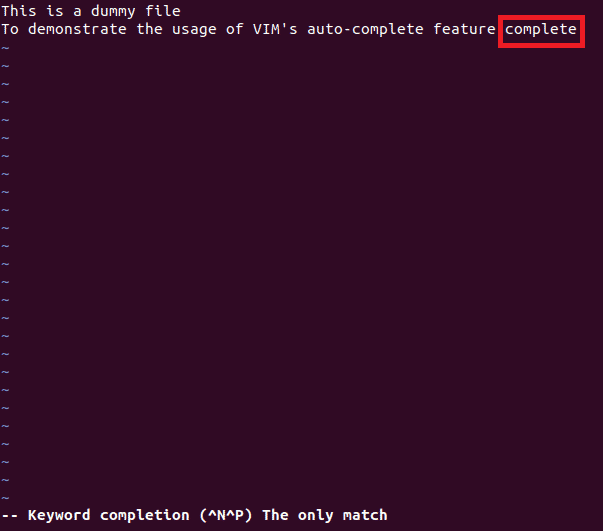
hoe te configureren en Auto-completeren in JavaScript syntaxis met Vim
om auto-completeren in JavaScript syntaxis met Vim te configureren en te gebruiken, voert u de volgende stappen uit:
1. Schakel over naar Cmdline modus van Vim door op Esc te drukken, gevolgd door een dubbele punt.
2. Typ het volgende commando en druk op de Enter-toets:
Dit commando wordt ook getoond in de afbeelding hieronder:
![]()
3. Schakel over naar de modus invoegen en begin met het typen van een JavaScript-syntaxis.
in dit voorbeeld schreef ik net een document, daarna drukte ik op Ctrl+ x, gevolgd door Ctrl+ o. Vim liet me een lijst met suggesties zien, zoals te zien in de volgende afbeelding:
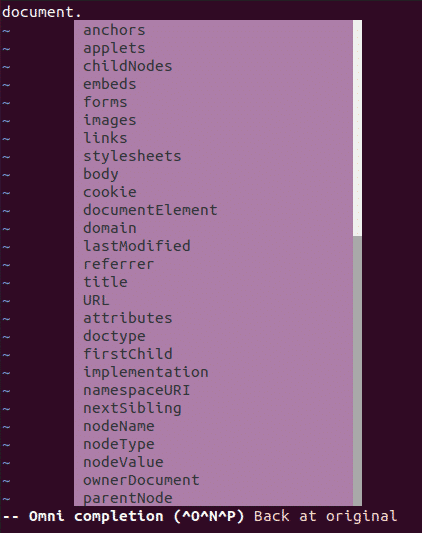
hoe te configureren en te gebruiken Auto-completeren in Html-Code met Vim
om auto-completeren in Html-code met Vim te configureren en te gebruiken, Voer de volgende stappen:
1. Schakel naar Cmdline modus door op Esc te drukken, gevolgd door een dubbele punt (;).
2. Typ het volgende commando en druk op de Enter-toets:
Dit commando wordt ook getoond in de onderstaande afbeelding:
![]()
3. Schakel over naar de modus invoegen en begin met het typen van een Html-code.
in dit voorbeeld schreef ik <!DOCTYPE en ik drukte op Ctrl + x, gevolgd door te drukken op Ctrl + o. Vim liet me een lijst met suggesties, zoals weergegeven in de volgende afbeelding:
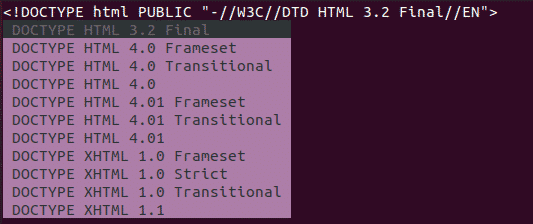
hoe Automatisch aanvullen in CSS-syntaxis met Vim te configureren en te gebruiken
om automatisch aanvullen in CSS-syntaxis met Vim te configureren en te gebruiken, voert u de volgende stappen uit:
1. Schakel naar Cmdline modus door op Esc te drukken, gevolgd door een dubbele punt (;).
2. Typ het volgende commando en druk op de Enter-toets:
Dit commando wordt ook getoond in de afbeelding hieronder:
![]()
3. Schakel over naar de modus invoegen en begin met het typen van een CSS-syntaxis.
in dit voorbeeld schreef ik font: en drukte op Ctrl + x, gevolgd door op Ctrl+ o. Vim liet me een lijst met suggesties zien, zoals te zien in de volgende afbeelding:

Hoe kan ik Auto-completeren in PHP-Code met VIM configureren en gebruiken?
om automatisch aanvullen in PHP-Code met Vim te configureren en te gebruiken, voert u de volgende stappen uit:
1. Schakel over naar Cmdline modus door op Esc te drukken gevolgd door een dubbele punt.
2. Typ het volgende commando en druk op de Enter-toets:
Dit commando wordt ook getoond in de afbeelding hieronder:
![]()
3. Schakel over naar de modus invoegen en begin met het typen van een PHP-code. In dit voorbeeld schreef Ik datum( en ik drukte op Ctrl+ x, gevolgd door op Ctrl+ o. Vim liet me een lijst met suggesties zien, zoals te zien is in de volgende afbeelding:

conclusie
door de methoden te volgen die in dit artikel worden besproken, kunt u eenvoudig de auto-complete functie in VIM configureren en gebruiken met eenvoudige tekstbestanden, evenals met verschillende scripttalen.